Apple Watch는 의심할 여지 없이 오늘날 시장에서 사용할 수 있는 최고의 스마트워치입니다. 안드로이드 사용자들도 애플 워치 사용법을 알아내려고 했으나 실패했다. 불행히도 Apple Watch 경험이 훌륭하고 매끄럽기 위해서는 몇 가지 제한 사항이 있습니다.
내용물
- 관련 읽을거리
-
iPhone에서 Apple Watch를 복원하는 방법
- 그래도 작동이 안되는?
- 관련 게시물:
관련 읽을거리
- 수정: Apple Fitness가 시계에 연결되지 않음
- 바로 가기를 사용하여 Apple Watch Faces를 변경하는 방법
- Apple Watch Series 7 팁과 요령
- watchOS 8 시작하기: 새로운 기능, Iffy 구현
- Apple Watch Series 6 vs Series 7: 업그레이드해야 합니까?
iOS 15.4 및 watchOS 8.5가 출시되면서 한 가지 주요 제한 사항이 해결되었습니다. 마침내 이전 릴리스에서는 불가능했던 Apple Watch를 iPhone에서 복원할 수 있습니다.
iPhone에서 Apple Watch를 복원하는 방법
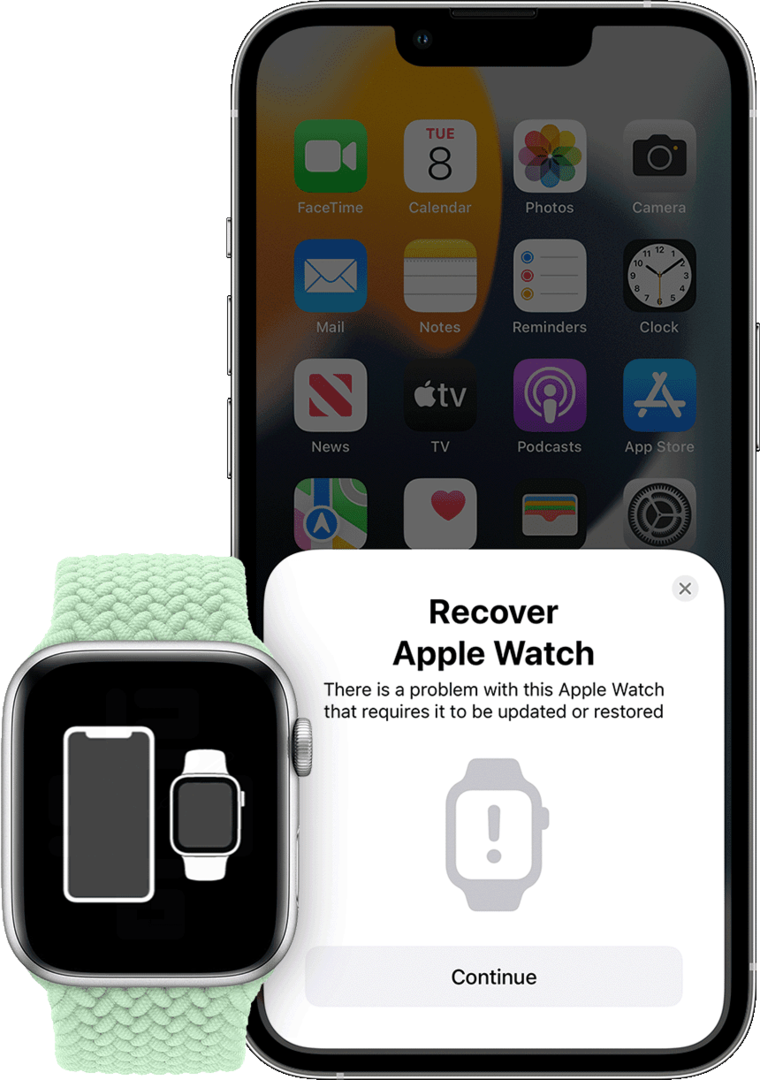
"옛날"에는 Apple Watch에 큰 문제가 있어 복원할 수 없으면 Apple Store에 가져가야 했습니다. 분명히 이것은 모든 사람이 Apple Store 근처에 사는 것이 아니므로 좋은 솔루션이 아닙니다. 즉, 배송해야 함을 의미합니다. 일부 사용자는 다음 설명을 제공하는 새로운 "Apple Watch 복구" 애니메이션을 발견했습니다.
"이 Apple Watch에 업데이트 또는 복원이 필요한 문제가 있습니다."
다른 사람들은 문제가 발생한 경우 시계에 빨간색 느낌표가 표시될 수 있다는 것을 발견했습니다. 그러나 문제를 해결하기 위해 Apple 지원에 연락해야 하는 시대는 지났습니다.
고맙게도 마침내 iPhone에서 Apple Watch를 직접 복원할 수 있으므로 더 이상 그렇지 않습니다. Apple의 새로운 지원 페이지는 몇 가지 면책 조항을 제공하지만, iPhone은 iOS 15.4 이상을 실행해야 하고 Apple Watch는 watchOS 8.5 이상을 실행해야 합니다.
- Bluetooth가 활성화된 Wi-Fi에 iPhone을 연결하고 iPhone을 잠금 해제하십시오.
- Apple Watch를 충전기에 올려 놓습니다.
- Apple Watch에서 측면 버튼을 이중 클릭합니다.
- iPhone에 표시되는 화면의 단계를 따릅니다.
iPhone에서 화면상의 단계가 완료되면 Apple Watch가 재부팅됩니다. 재부팅이 완료되면 백업에서 Apple Watch를 복원할 수 있습니다.
그래도 작동이 안되는?
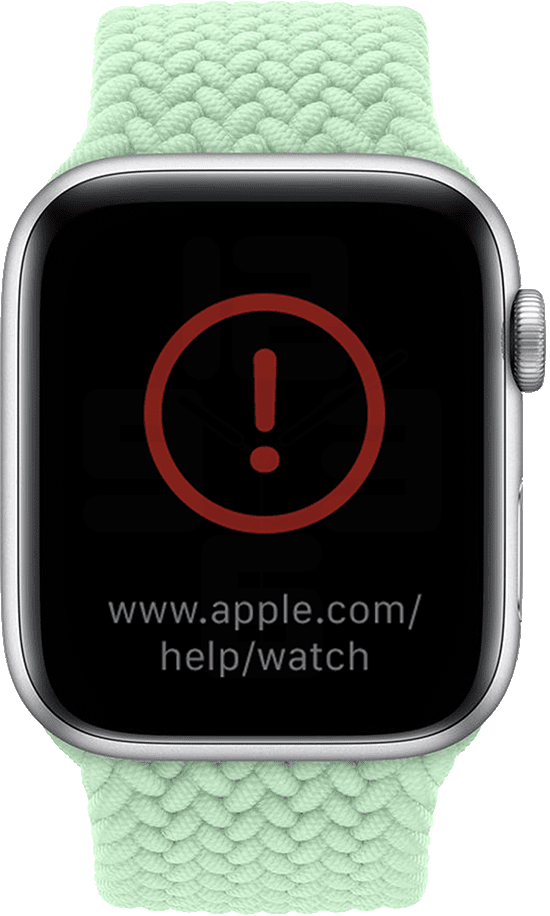
위의 단계 ~해야한다 대부분의 사람들에게 효과가 있지만 그 과정에서 문제가 발생하는 경우가 있습니다. Apple Watch를 완전히 벽돌로 만들지는 않겠지만 iPhone에서 Apple Watch 복구 프롬프트와 함께 빨간색 느낌표가 다시 나타날 수 있습니다.
Apple은 iPhone에서 Apple Watch를 복원할 수 없는 경우 Wi-Fi 연결을 다시 확인해야 한다고 말합니다. 5GHz 네트워크에 연결되어 있으면 2.4GHz Wi-Fi 네트워크로 전환하십시오. 또한 iPhone이 종속 또는 802.1X 네트워크에 연결된 경우 Watch를 복원할 수 없습니다. 이러한 네트워크는 일반적으로 공용 Wi-Fi 네트워크에서 사용되므로 대부분의 경우 문제가 되지 않습니다.
마지막으로 iPhone에서 Apple Watch를 복원하는 단계를 수행하고 빨간색 느낌표가 다시 나타나면 모든 희망이 사라지지 않습니다. 이런 일이 발생하면 Apple Watch에서 측면 버튼을 이중 클릭한 다음 나열된 단계를 다시 시도하십시오.
Andrew는 미국 동부 해안을 기반으로 활동하는 프리랜서 작가입니다.
그는 iMore, Android Central, Phandroid 및 기타 몇 가지를 포함하여 수년 동안 다양한 사이트에 글을 작성했습니다. 이제 그는 HVAC 회사에서 일하면서 밤에는 프리랜서 작가로 일하며 하루를 보냅니다.